Sales Order
Menu sales order ini digunakan untuk menginput pesanan customer ke distributor. Barang yang diinput belum mengurangi stok dan belum terkait dengan piutang karena masih berupa order/pesanan. Menu Sales Order ini nantinya terkait ke menu Faktur.
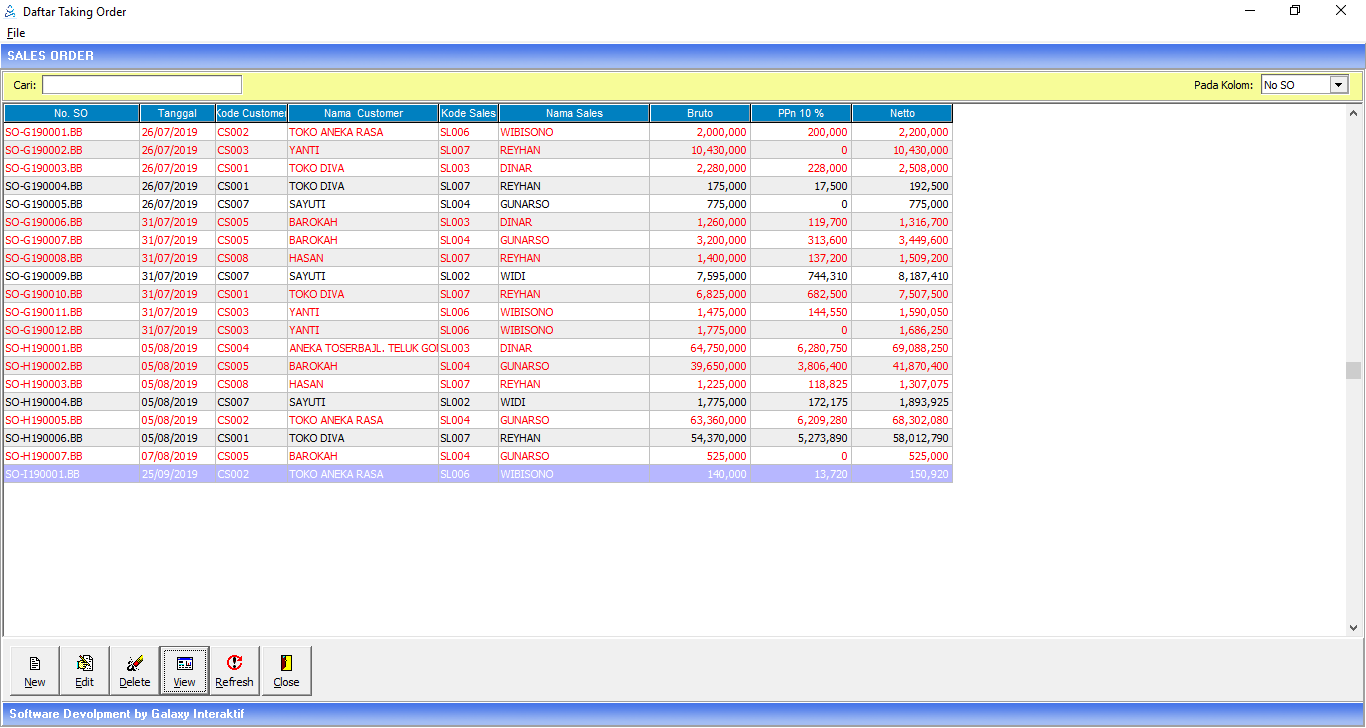
|
-----MENU----- |
KETERANGAN |
|
|
Untuk menambah data master. |
|
|
Untuk mengedit data master. |
|
|
Untuk menghapus data master. |
|
|
Untuk melihat data master. |
|
|
Untuk memperbaharui tampilan atau memuat kembali tampilan yang ada di desktop setelah terjadi suatu perubahan. |
|
|
Untuk menutup program. |
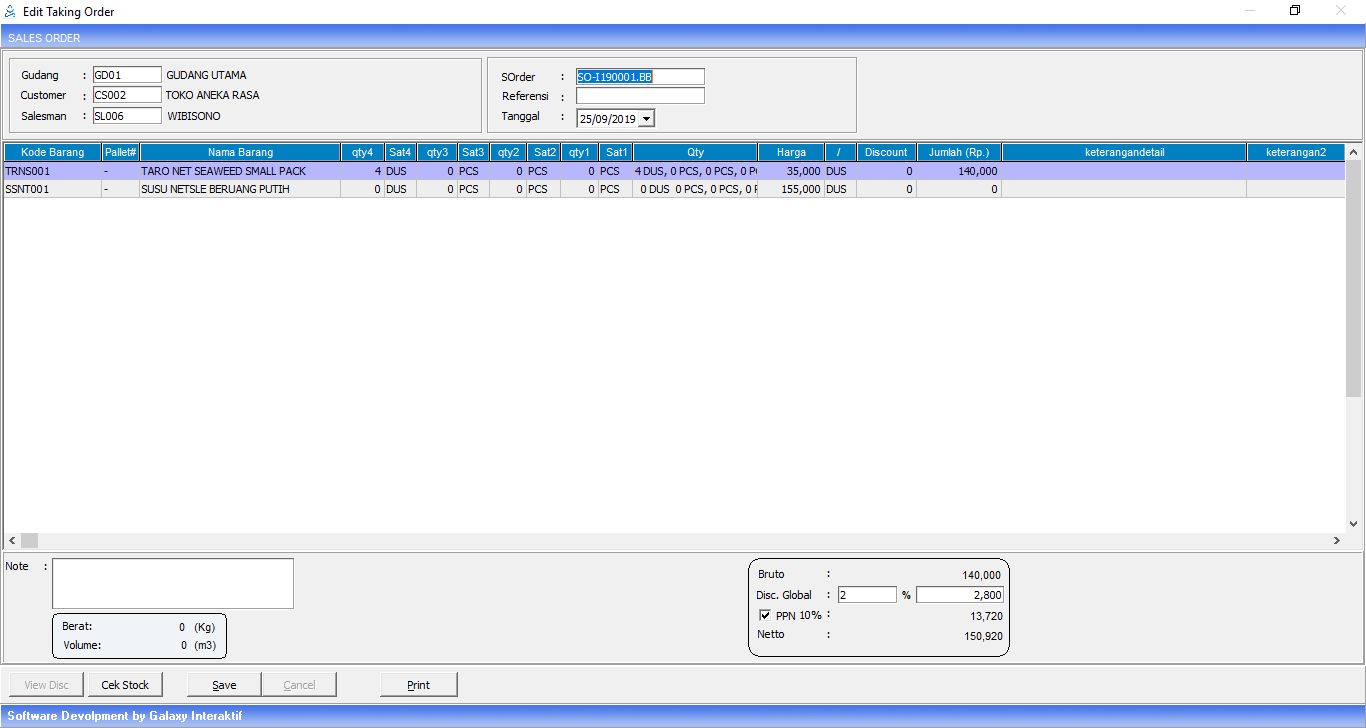
| KOLOM | KETERANGAN |
| Gudang | Klik 2x untuk mengambil kode gudang yang digunakan untuk menyimpan barang yang akan dijual |
| Customer | Klik 2x untuk mengambil kode customer yang memesan barang |
| Salesman | Klik 2x untuk mengambil kode salesman yang menangani customer tersebut |
| Sorder | Muncul otomatis setelah data ini disimpan |
| Referensi | Diisi nomor referensi jika ada |
| Tanggal | Diisi tanggal sales order |
| Kode Barang | Klik 2x untuk mengambil kode barang |
| Qty | Masukkan qty barang yang dipesan |
| Harga | Muncul otomatis harga jual barang, namun kolom harga ini bisa diubah. |
| Discount | Klik 2x untuk menambah diskon per barang |
| Jumlah | Muncul harga total barang dikurangi discount |
| Disc.Global | Diisi presentase disk.nota |
| PPN | Checklist PPN jika sales order tersebut akan ditambahkan PPN |
Cara menginput data master:
- Buka Modul Sales>> Sales Order.
- Kemudian klik New pada jendela Master Sales Order
- Maka akan muncul jendela Input Sales Order.
- Setelah selesai klik Save untuk menyimpan.
Cara mengubah data:
- Buka Modul Sales>> Sales Order.
- Maka akan muncul jendela Master Sales Order, kemudian klik Edit pada Master yang ingin diedit.
- Akan muncul jendela Validasi refusal. Klik pilihan validasi. Lalu klik
.png) untuk konfirmasi validasi.
untuk konfirmasi validasi.
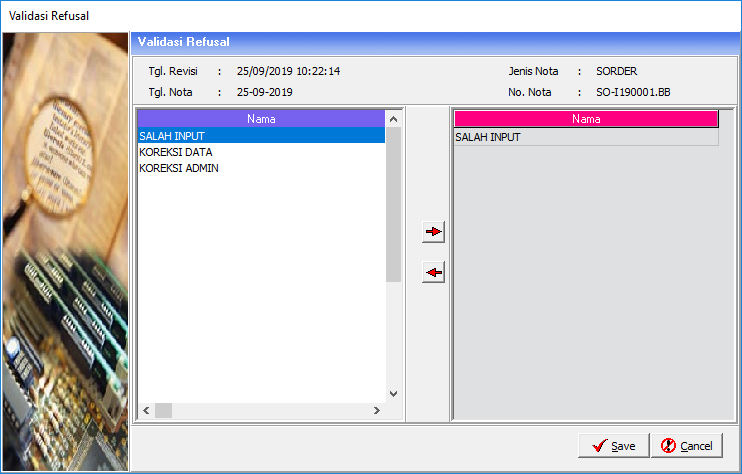
4. Lalu Klik save. Maka akan muncul jendela Master Sales Order.
5. Setelah selesai ubah data, klik Save untuk menyimpan perubahan.
Cara menghapus data :
- Buka Modul Sales>> Sales Order.
- Maka akan muncul jendela Master Sales Order, kemudian klik Delete.
- Klik Yes untuk menghapus data.
Cara menampilkan data :
- Buka Modul Sales>> Sales Order.
- Maka akan muncul jendela Master Sales Order, kemudian klik View.
- Klik close jika sudah melihat data.
Hal yang perlu diperhatikan :
- Sales Order ini belum menambah stok barang dan belum menambah piutang customer.
- Nantinya Sales Order ini akan ditarik pada Faktur Penjualan.





